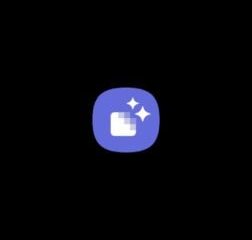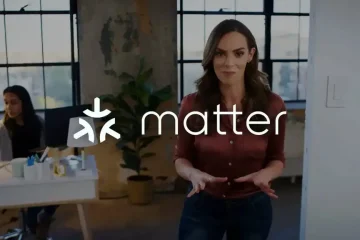.fb-comments,.fb-comments span,.fb-comments span iframe[style]{min-width:100%!important;width:100%!important}
Windows 用ユーザー CAL (クライアント アクセス ライセンス) Server 2019 リモート デスクトップ サービスでは、1 人のユーザーがリモート デスクトップ セッション ホスト サーバーに接続して、リモート デスクトップ サービスを使用できます。
ユーザー CAL を使用すると、ライセンスを取得したユーザーは、任意のデバイスからサーバーにアクセスできます。デバイスを使用してサーバーにアクセスしているのは 1 人だけです。これにより、ユーザーがサーバーへの接続に複数のデバイスを使用するシナリオでは、デバイス CAL (デバイスごとにライセンスが付与される) よりもユーザー CAL の方が費用対効果が高くなります。
Microsoft Windows Server の購入先2019 リモート デスクトップ ユーザー CAL ライセンス?
Microsoft Windows Server 2019 リモート デスクトップ ユーザー CAL ライセンスはこちらから購入できます (20 ユーザー: $100、50 ユーザー: $150)
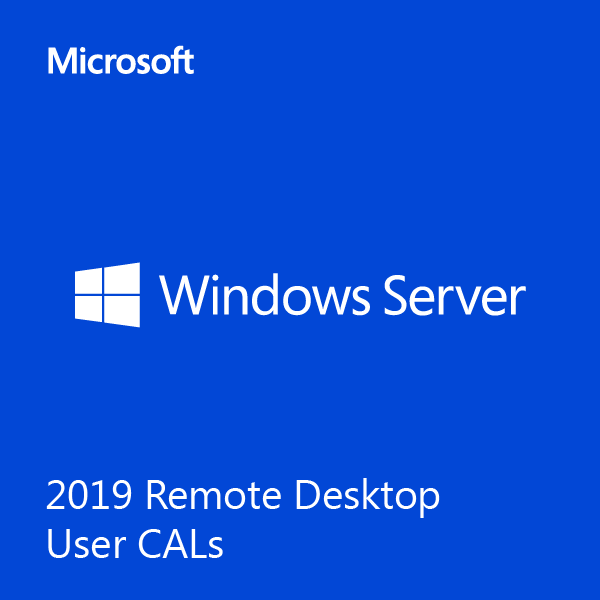
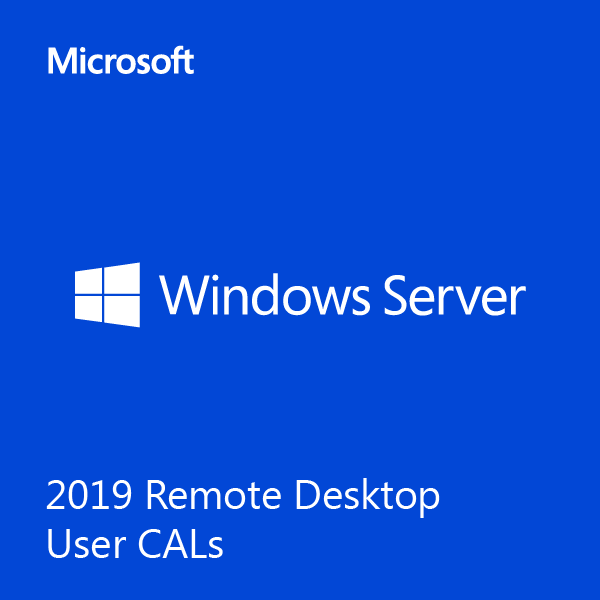
Microsoft Windows Server 2019 リモート デスクトップ ユーザー CAL ライセンスのインストール方法
このビデオを見ることができますWindows Server 2019 Remote Desktop Server CAL のインストール方法については、https://www を参照してください。.youtube.com/watch?v=GdeP-7Kv0Gk
Windows Server 2019 Remote Desktop Server CAL ライセンスのインストール方法については、次のビデオをご覧ください: https://www.youtube.com/watch?v=siGE3aXJYV8
Windows Server 2019 リモート デスクトップ ユーザー CAL ライセンスをインストールするには、次の手順に従います。
管理者権限を持つアカウントを使用して、リモート デスクトップ ライセンス マネージャー ツールがインストールされているサーバーにログオンします。リモート デスクトップ ライセンス マネージャー ツールを開きます。これを行うには、[スタート] メニューをクリックし、検索バーに「リモート デスクトップ ライセンス マネージャー」と入力します。リモート デスクトップ ライセンス マネージャーの左側のウィンドウで、ユーザー CAL をインストールするサーバーをクリックします。右側のペインで、[CAL のインストール] ボタンをクリックします。これにより、リモート デスクトップ ライセンス ウィザードが開始されます。インストールする CAL の種類として [ユーザー CAL] を選択し、インストールする CAL の数を入力します。ウィザードの指示に従って、インストール プロセスを完了します。インストール プロセス中に、ユーザー CAL のライセンス キーを提供する必要があります。ユーザー CAL をインストールしたら、リモート デスクトップ セッション ホスト構成ツールを使用して、新しい CAL を使用するようにリモート デスクトップ セッション ホスト サーバーを構成できます。
CAL をインストールする前に、ライセンス サーバーをインストールしてアクティブ化する必要があることに注意してください。また、リモート デスクトップ セッション ホスト サーバーにアクセスする各ユーザーには、個別のユーザー CAL ライセンスが必要です。
タグ: Windows Server 2019 リモート デスクトップ サービス 5 ユーザー Cal, Windows Server 2019 リモート デスクトップ サービス 5 ユーザー Cal, Windows Server 2019 リモート デスクトップ サービス 50 ユーザー cal, Microsoft Windows Server 2019 リモート デスクトップ ユーザー CAL ライセンスを購入
この投稿を評価
共有は思いやりです!